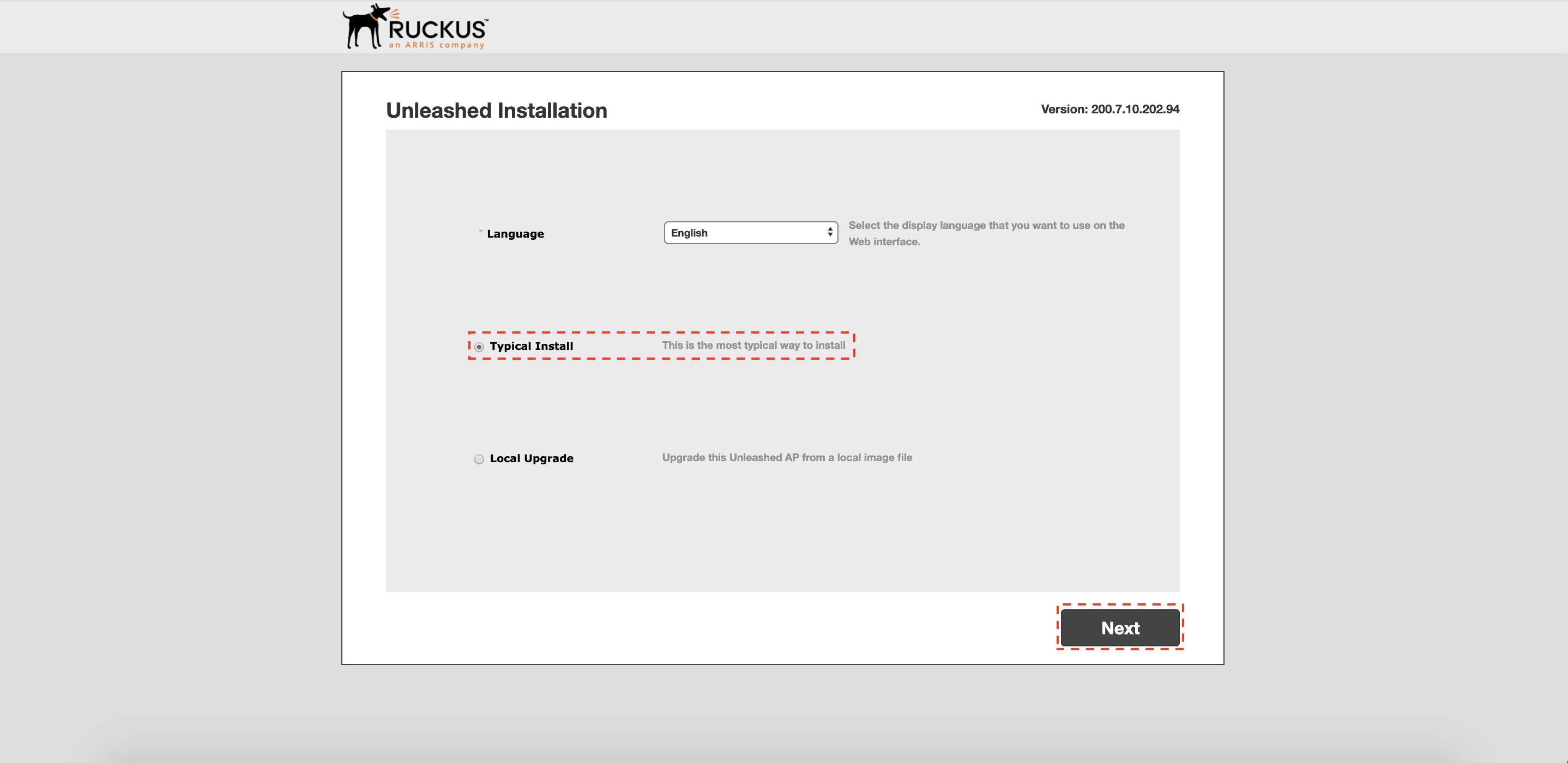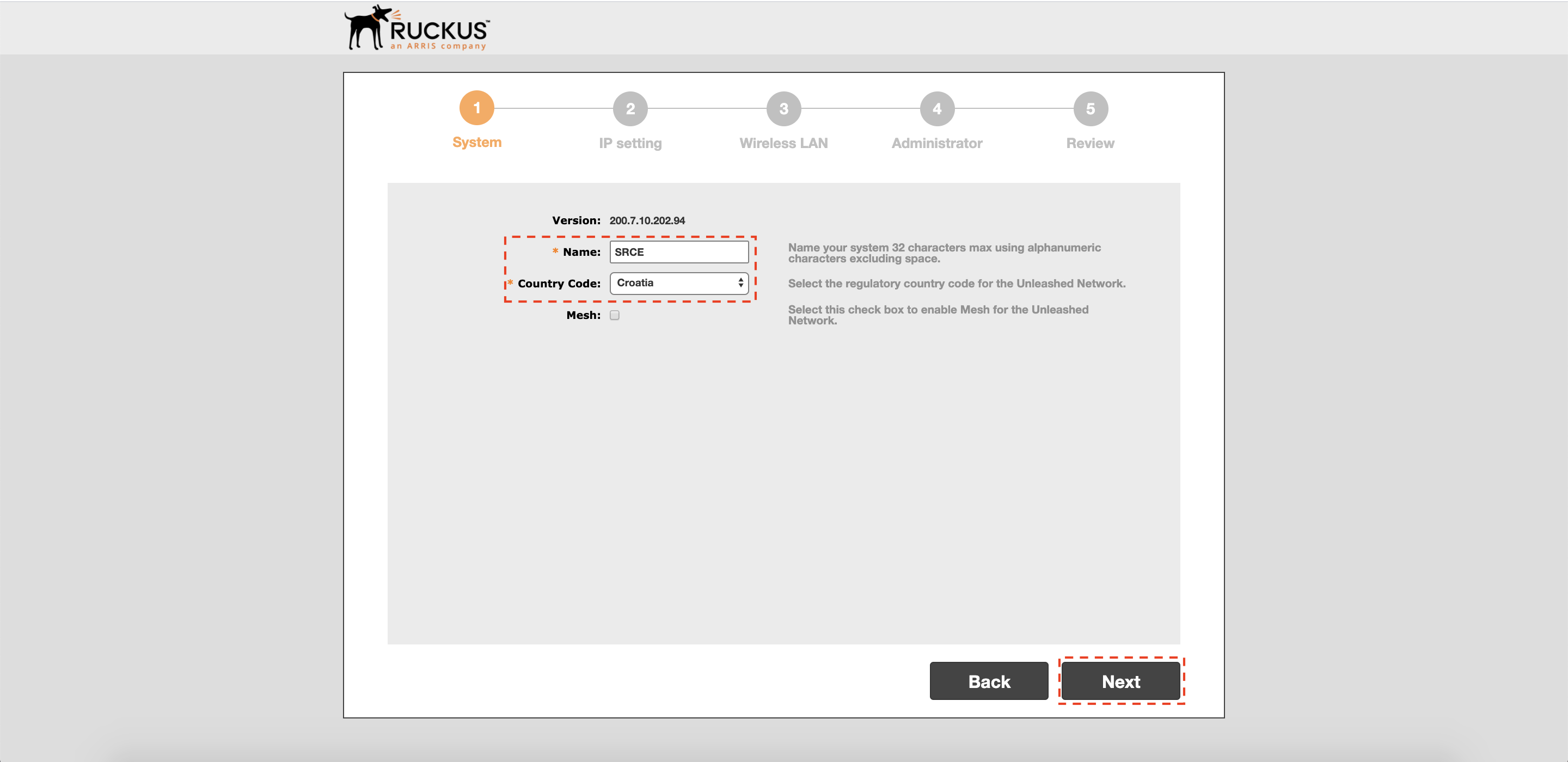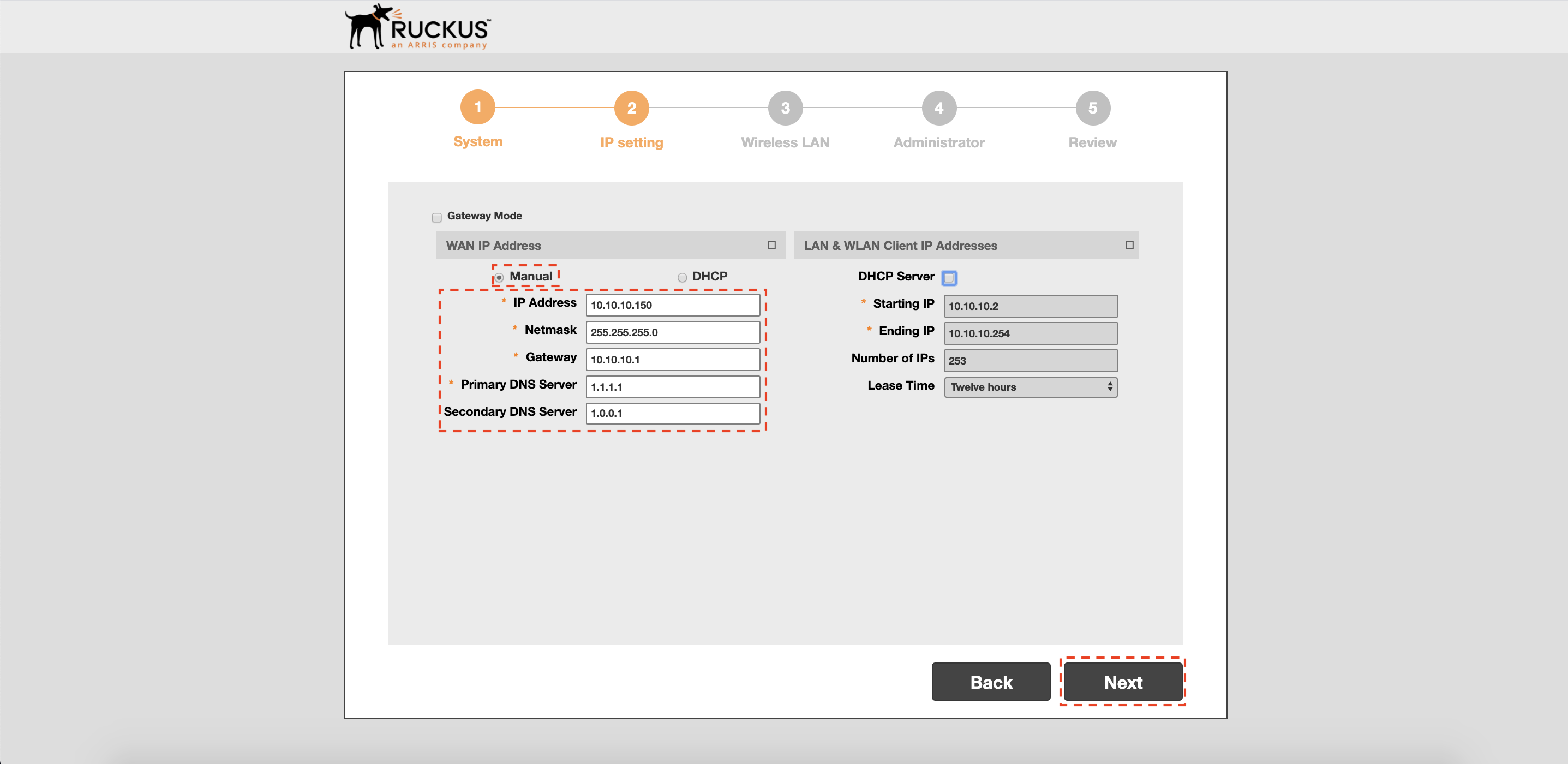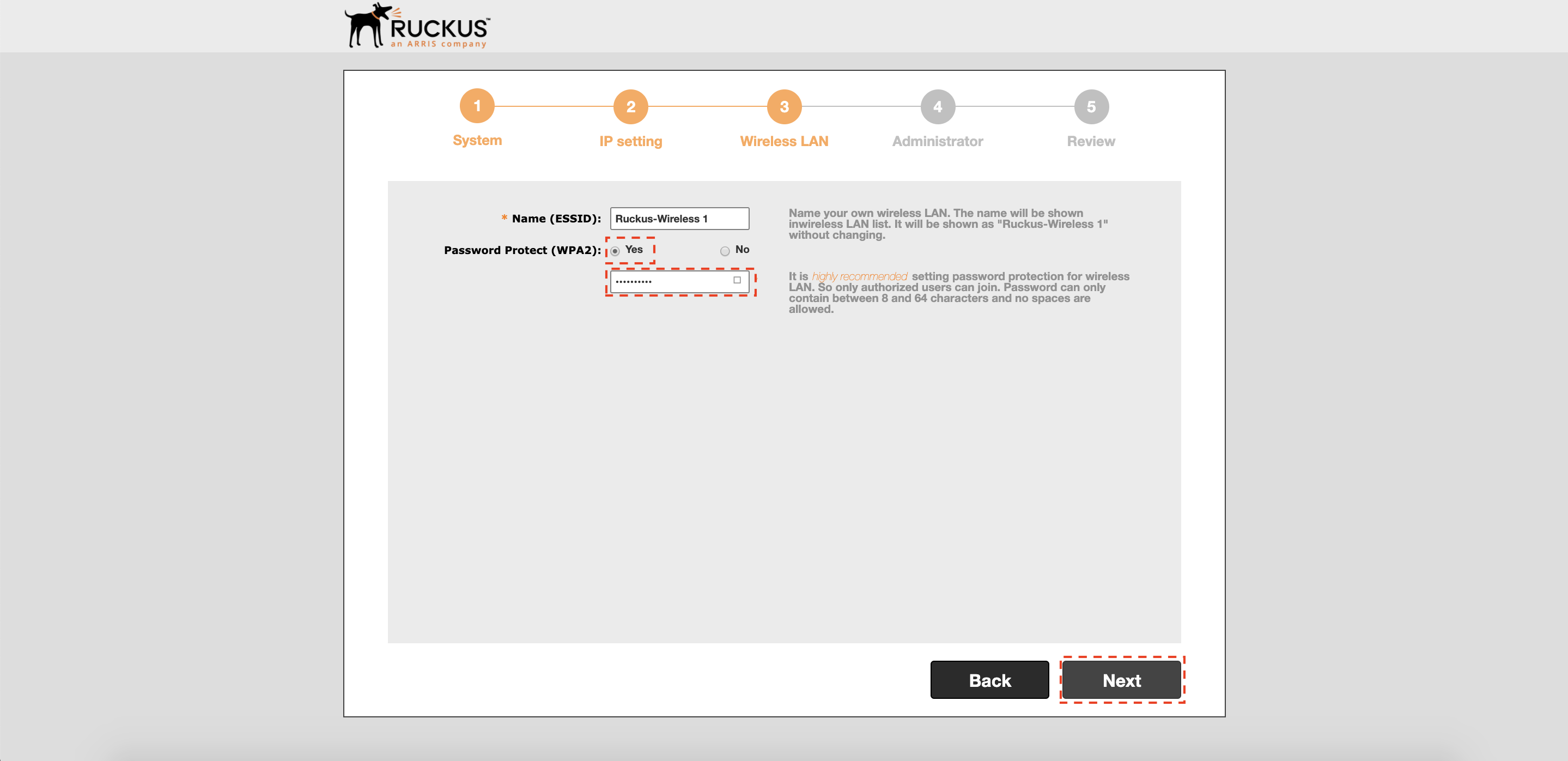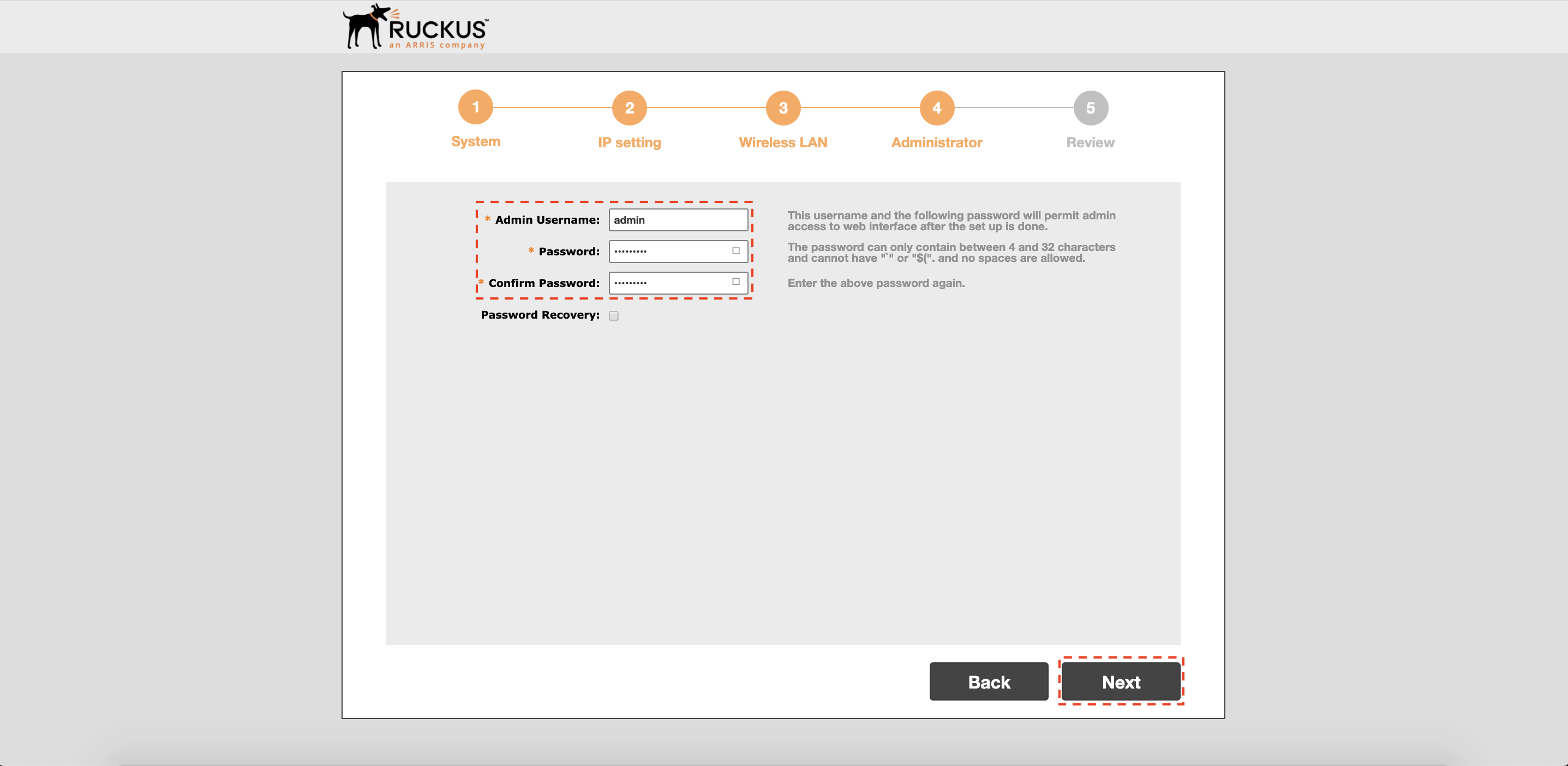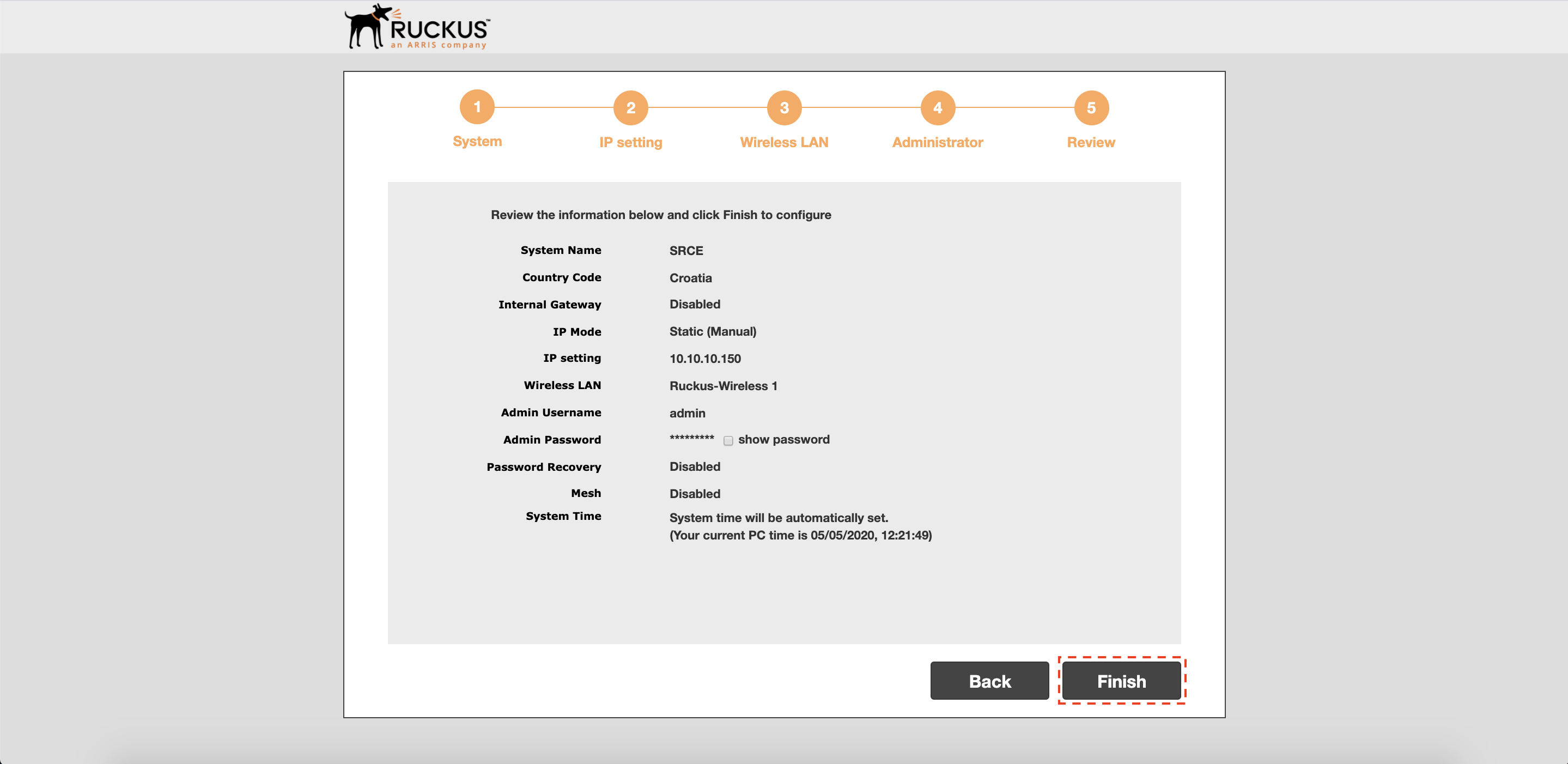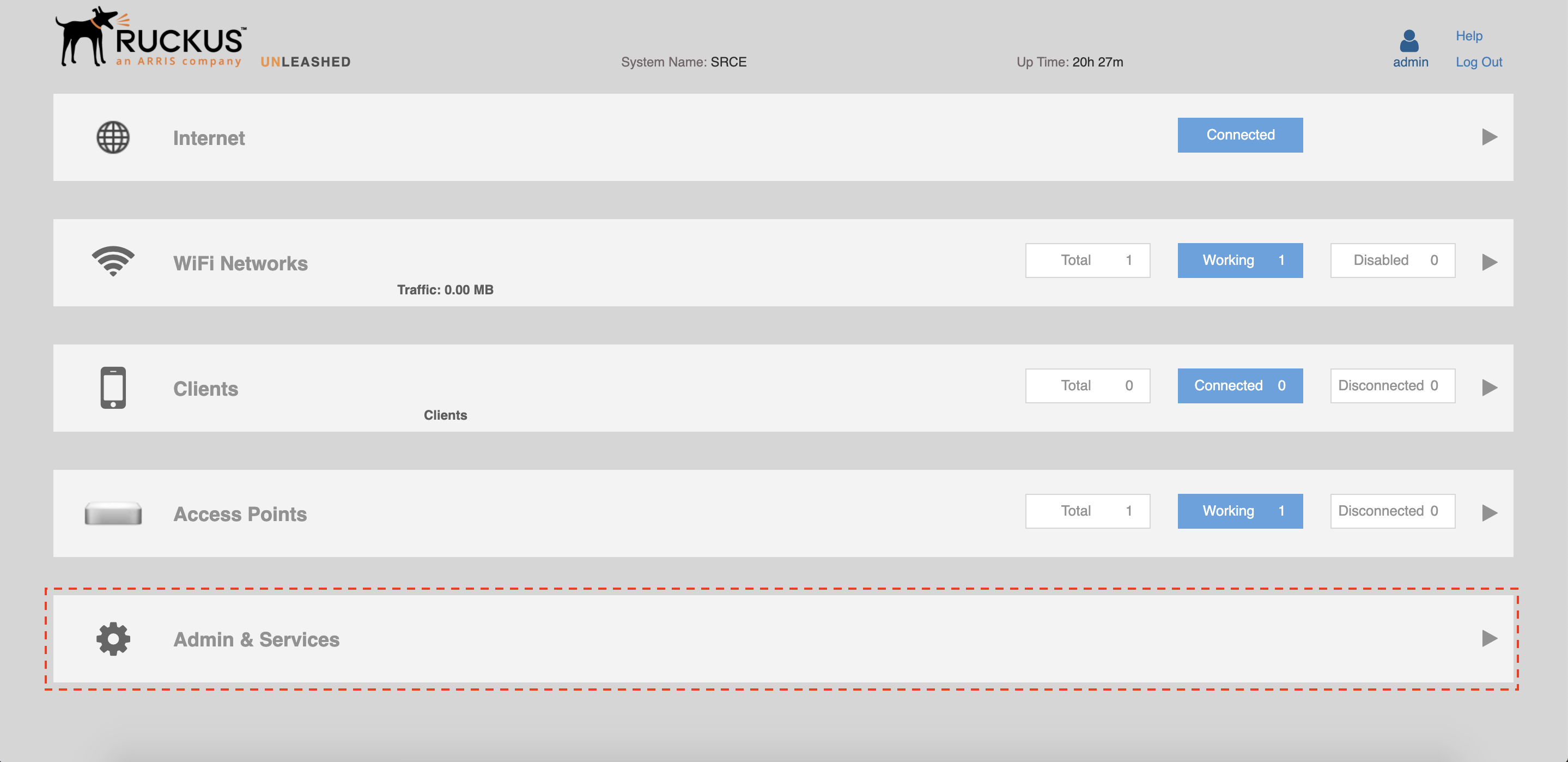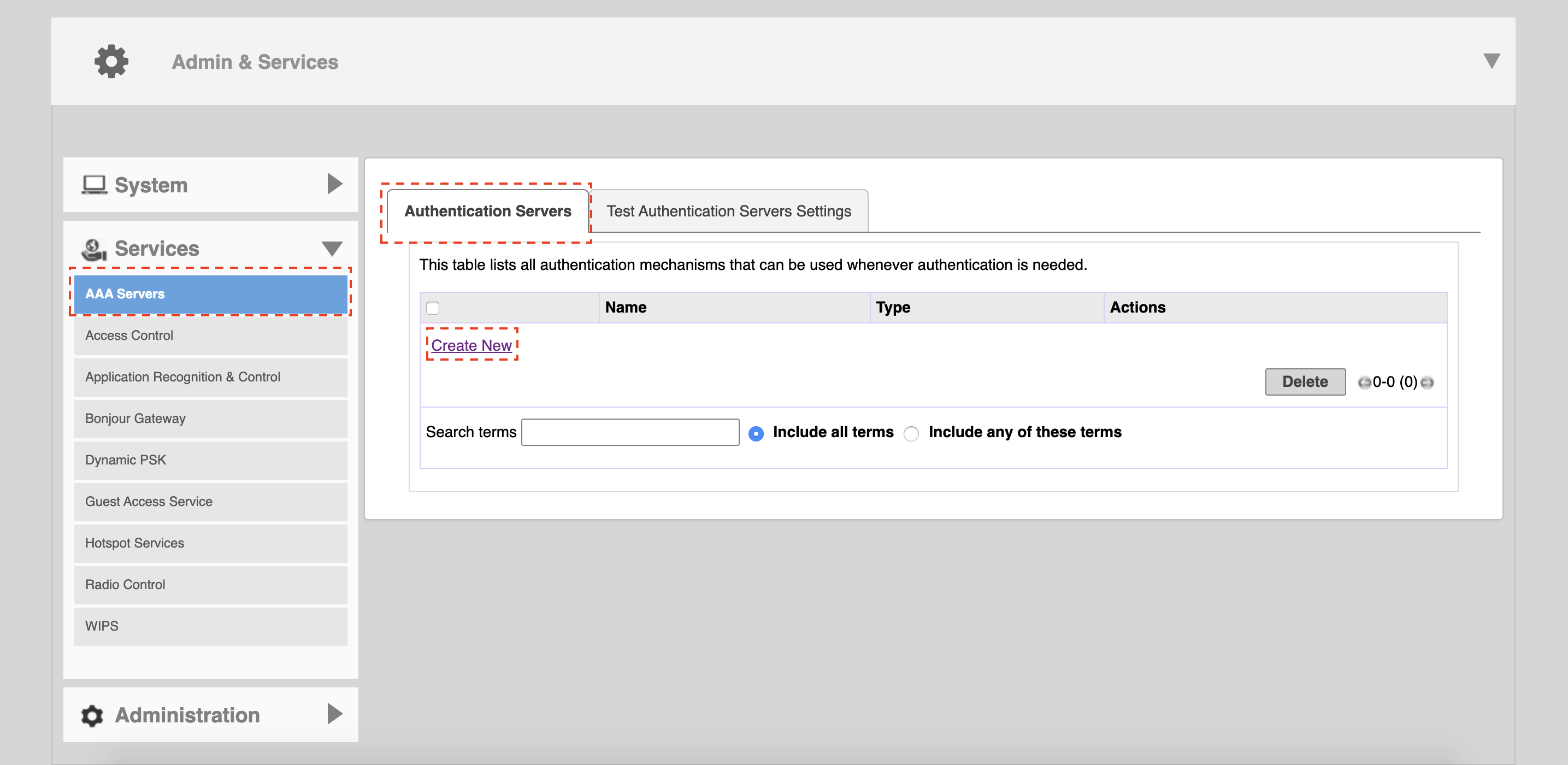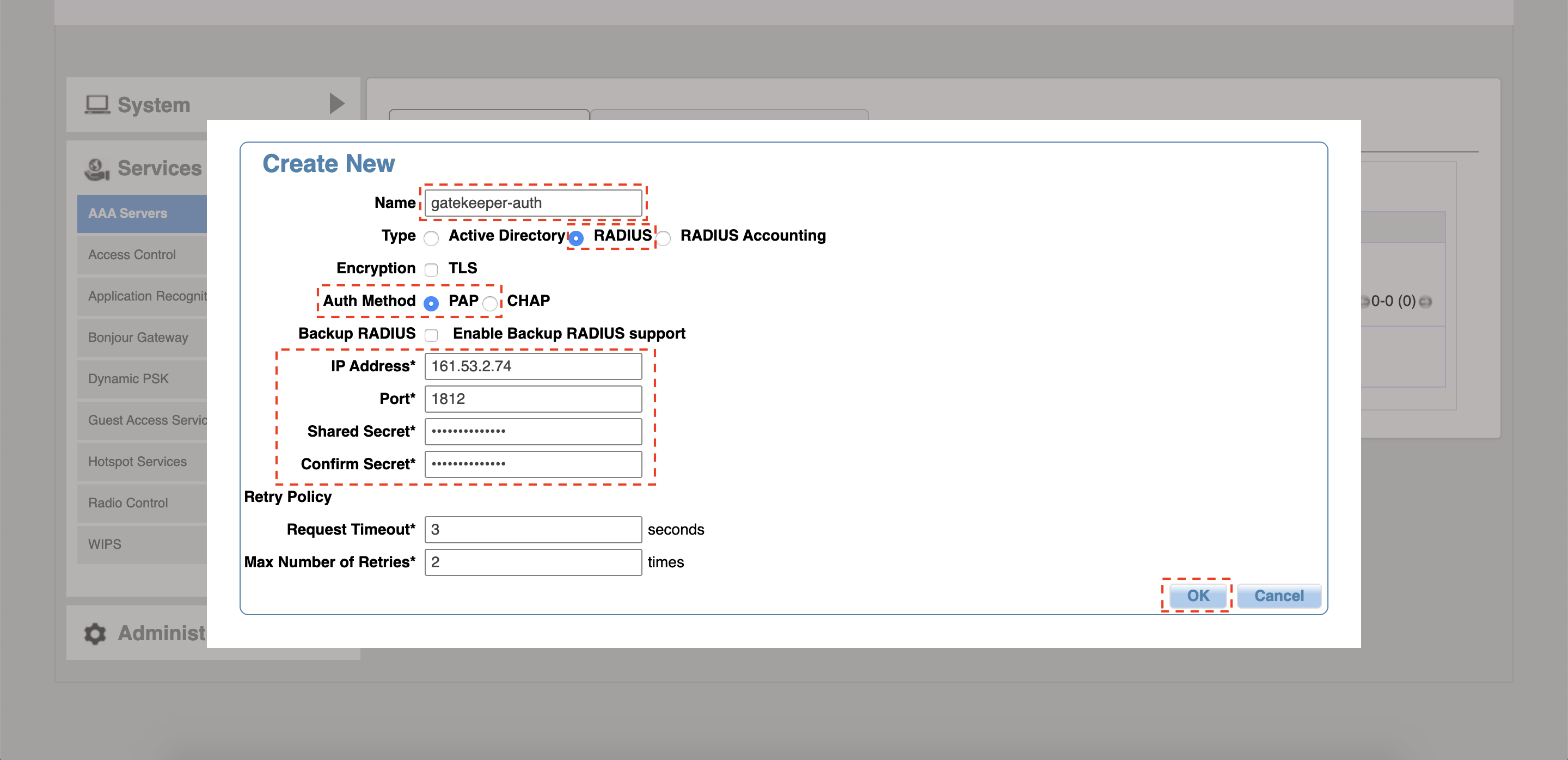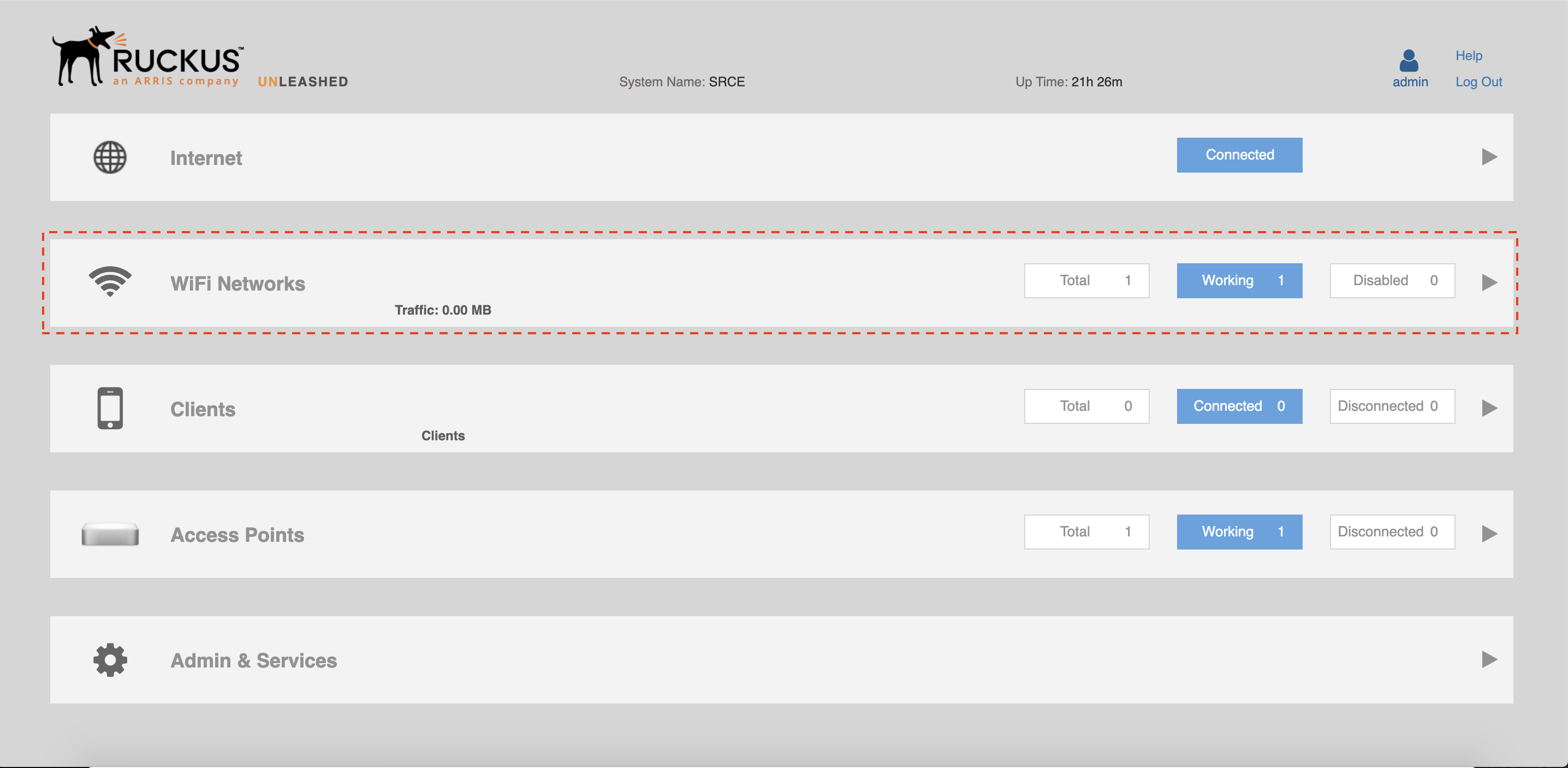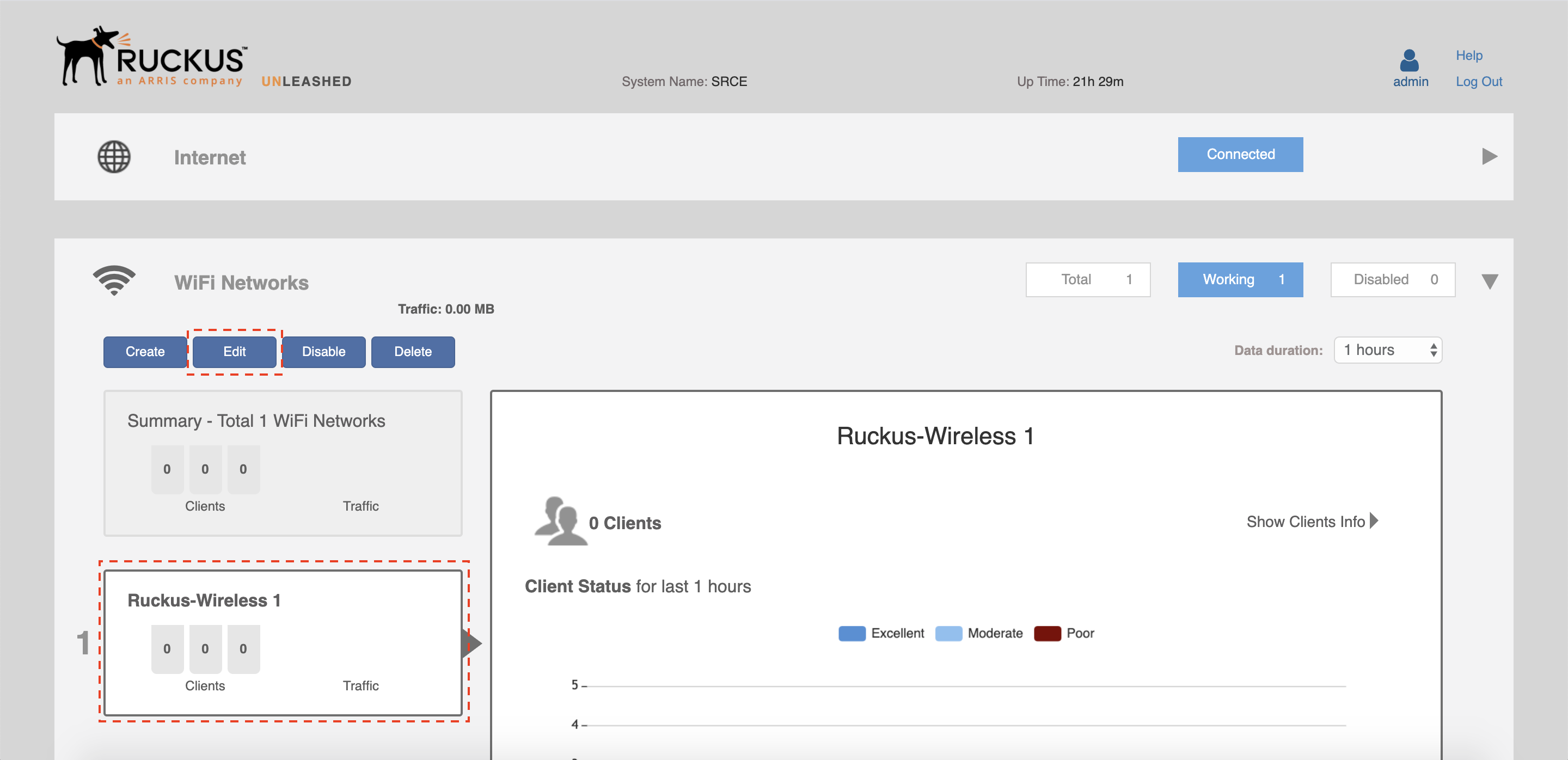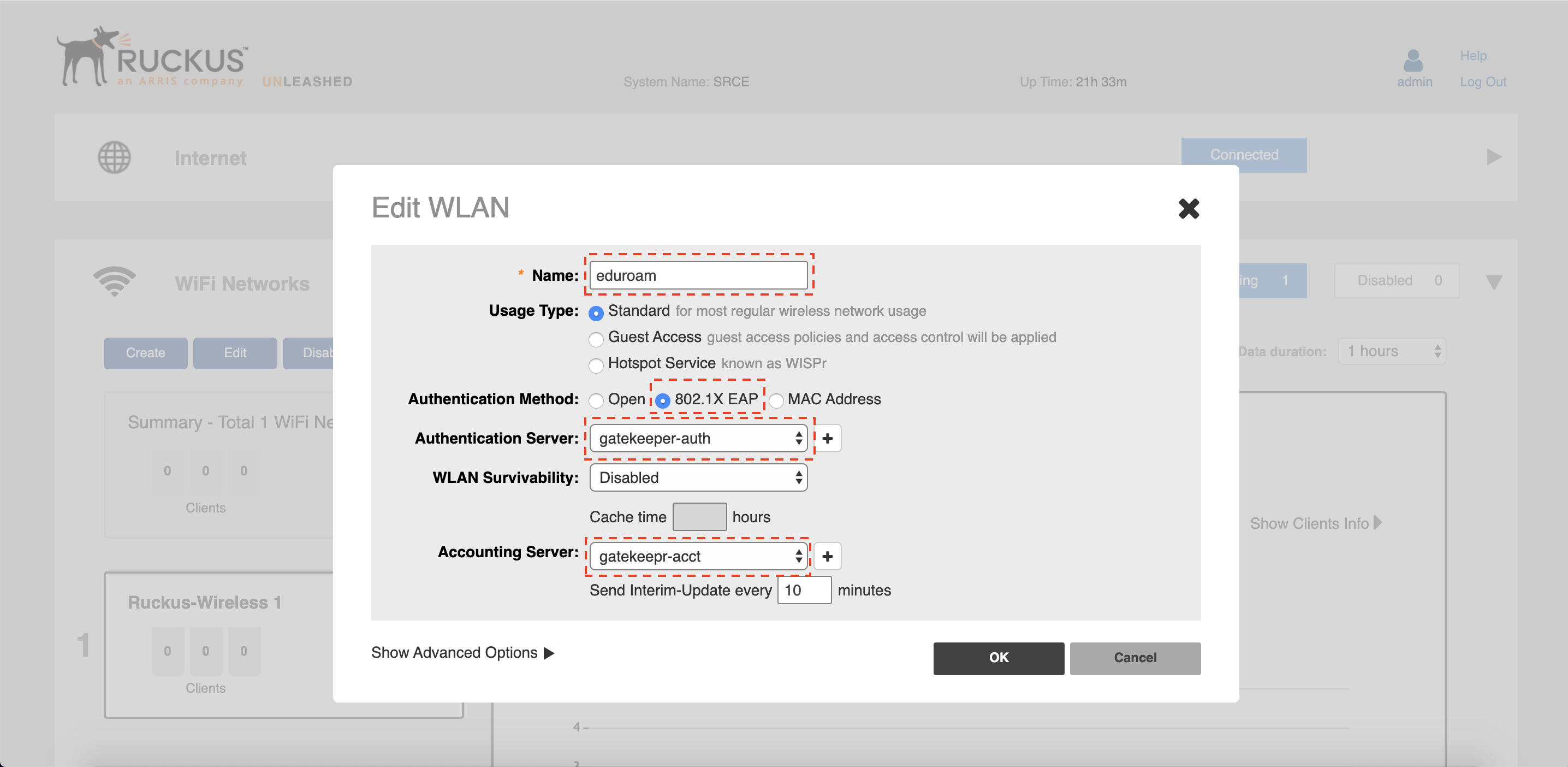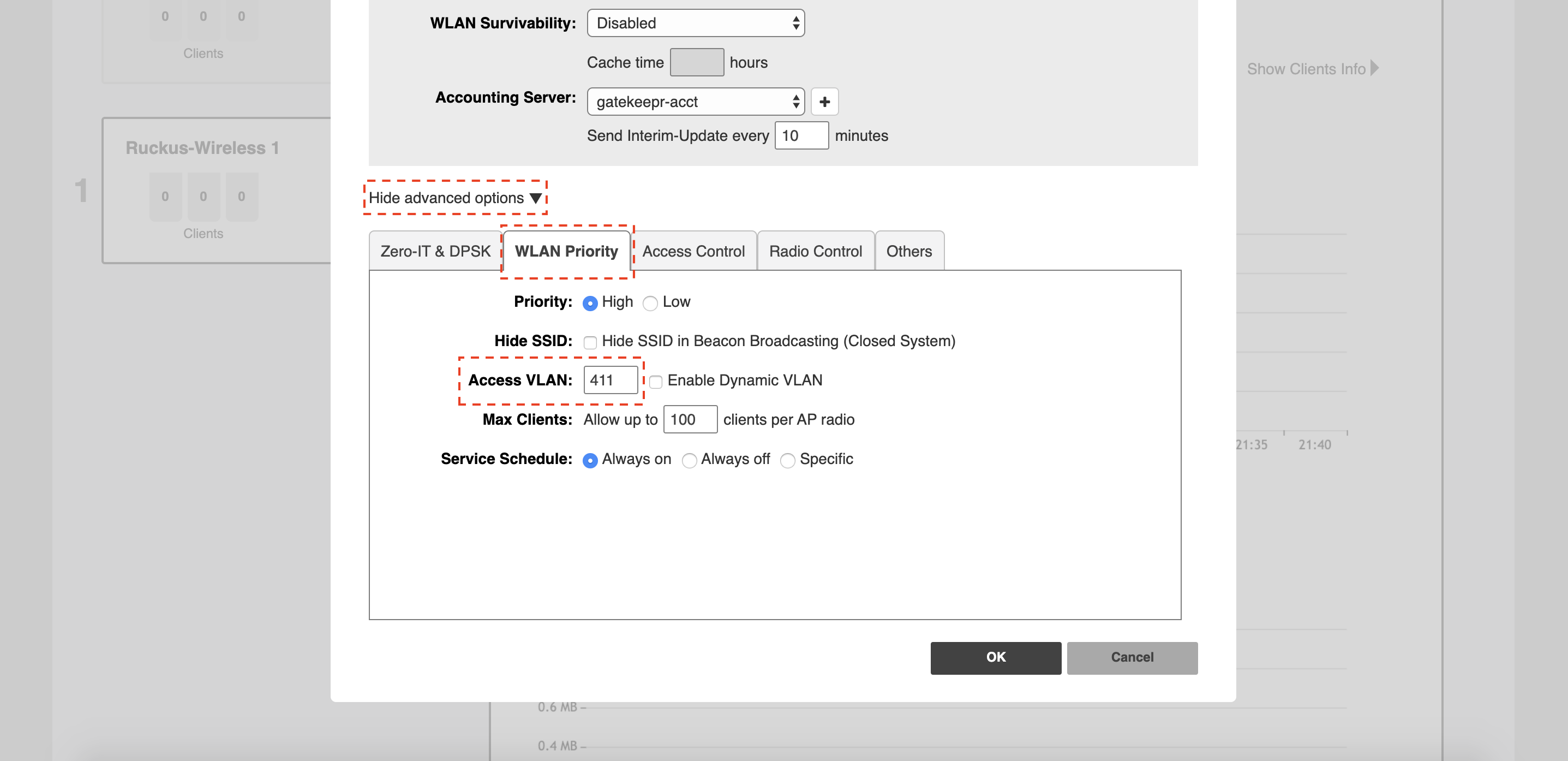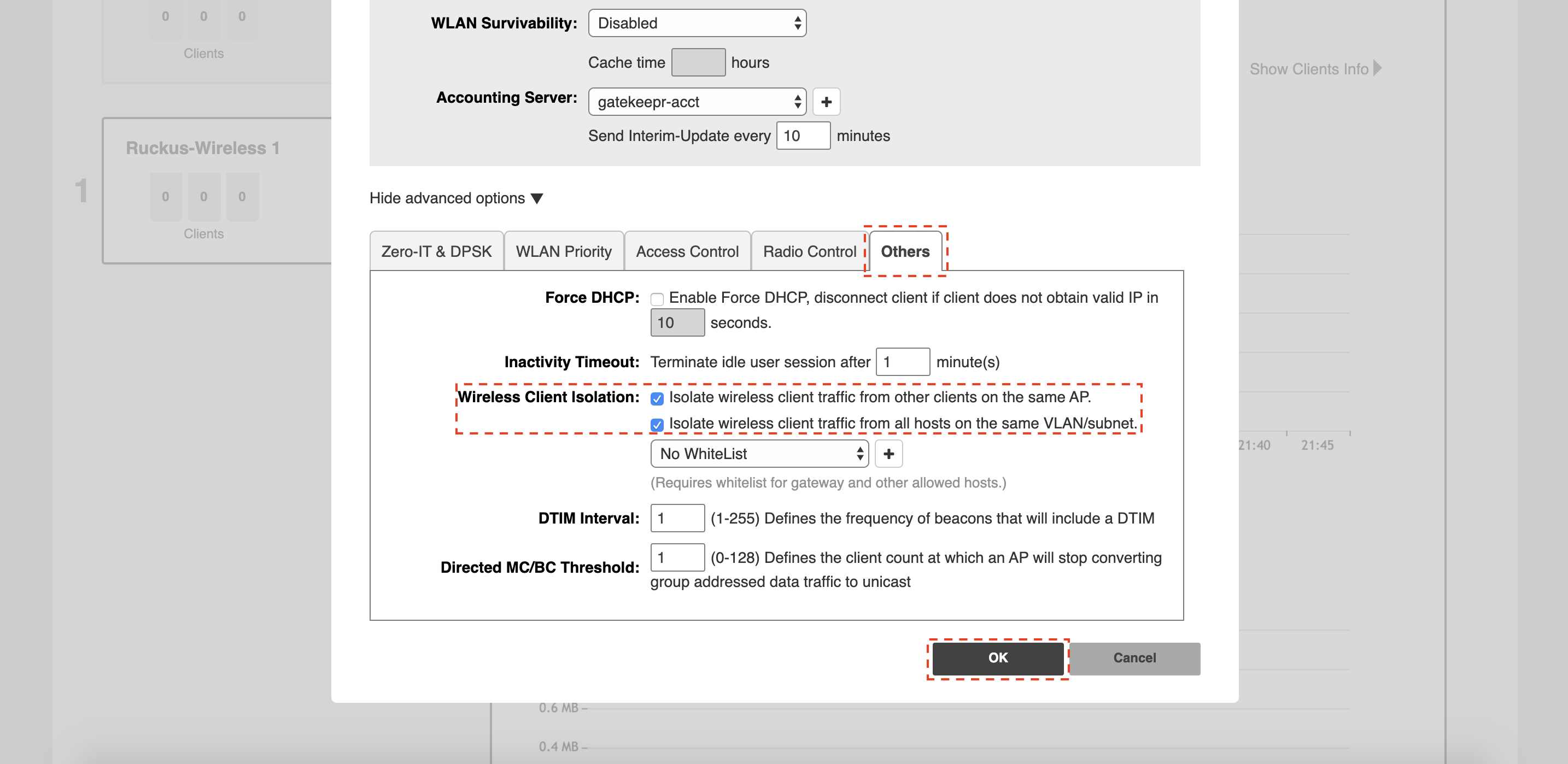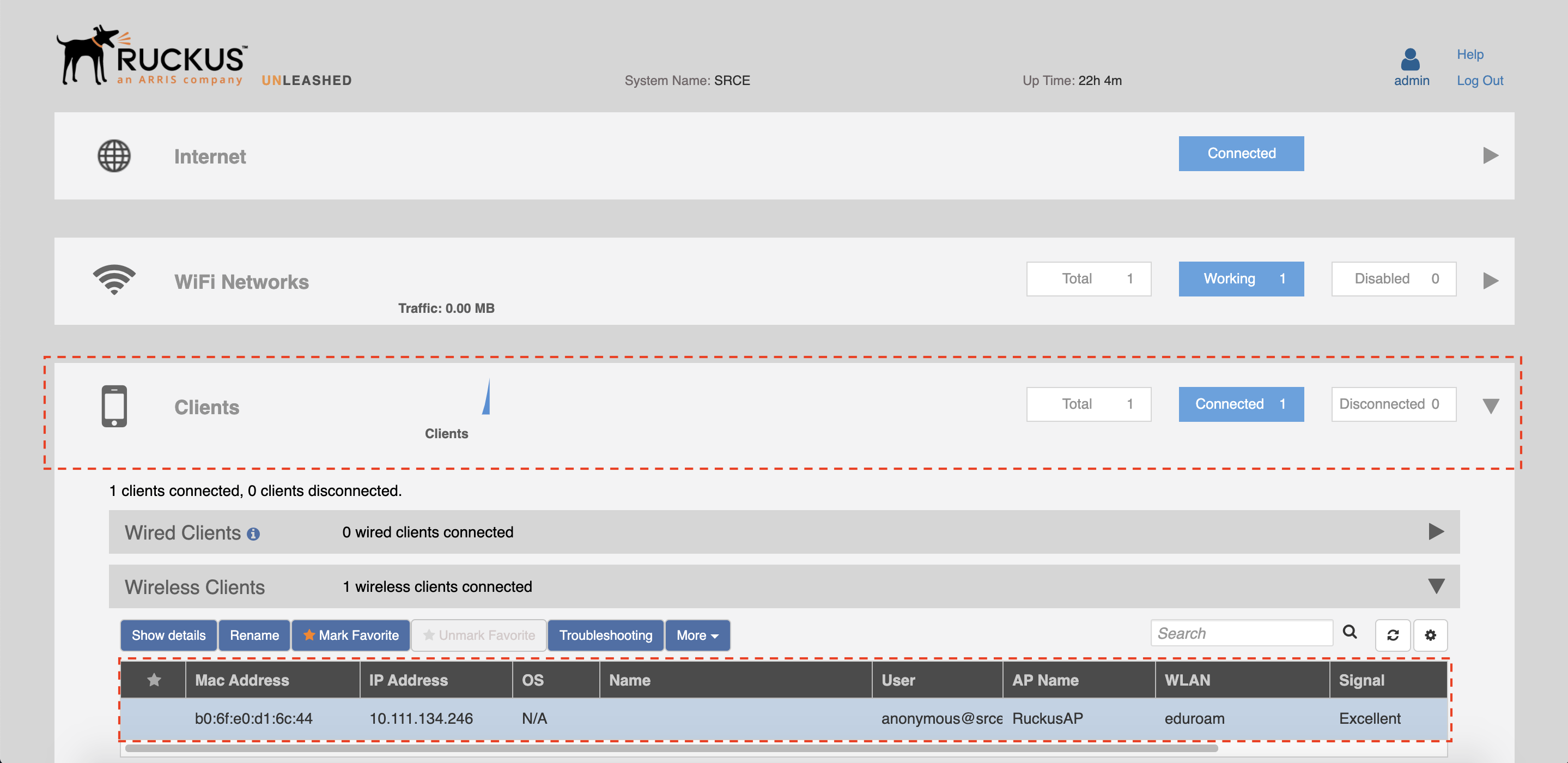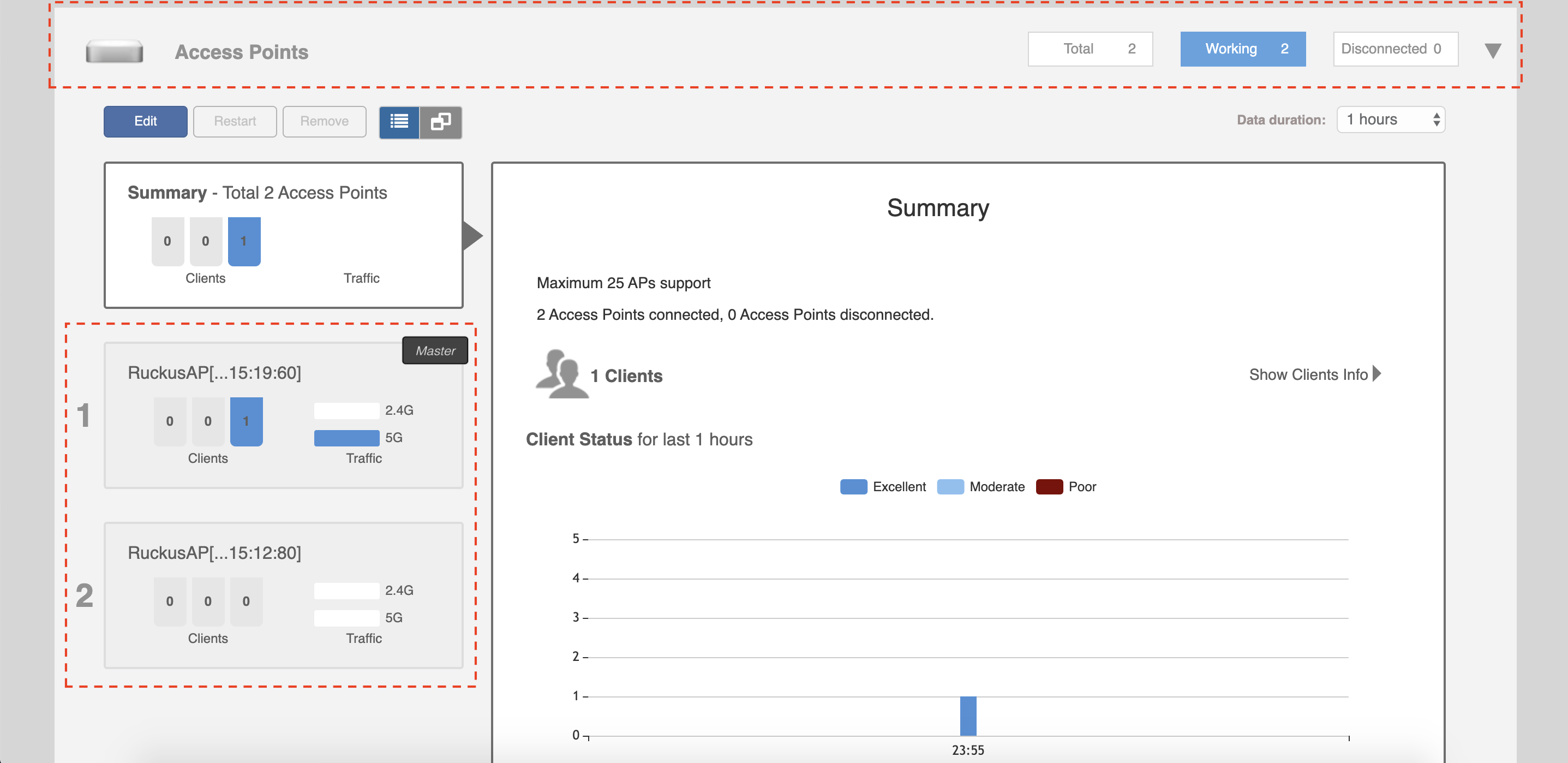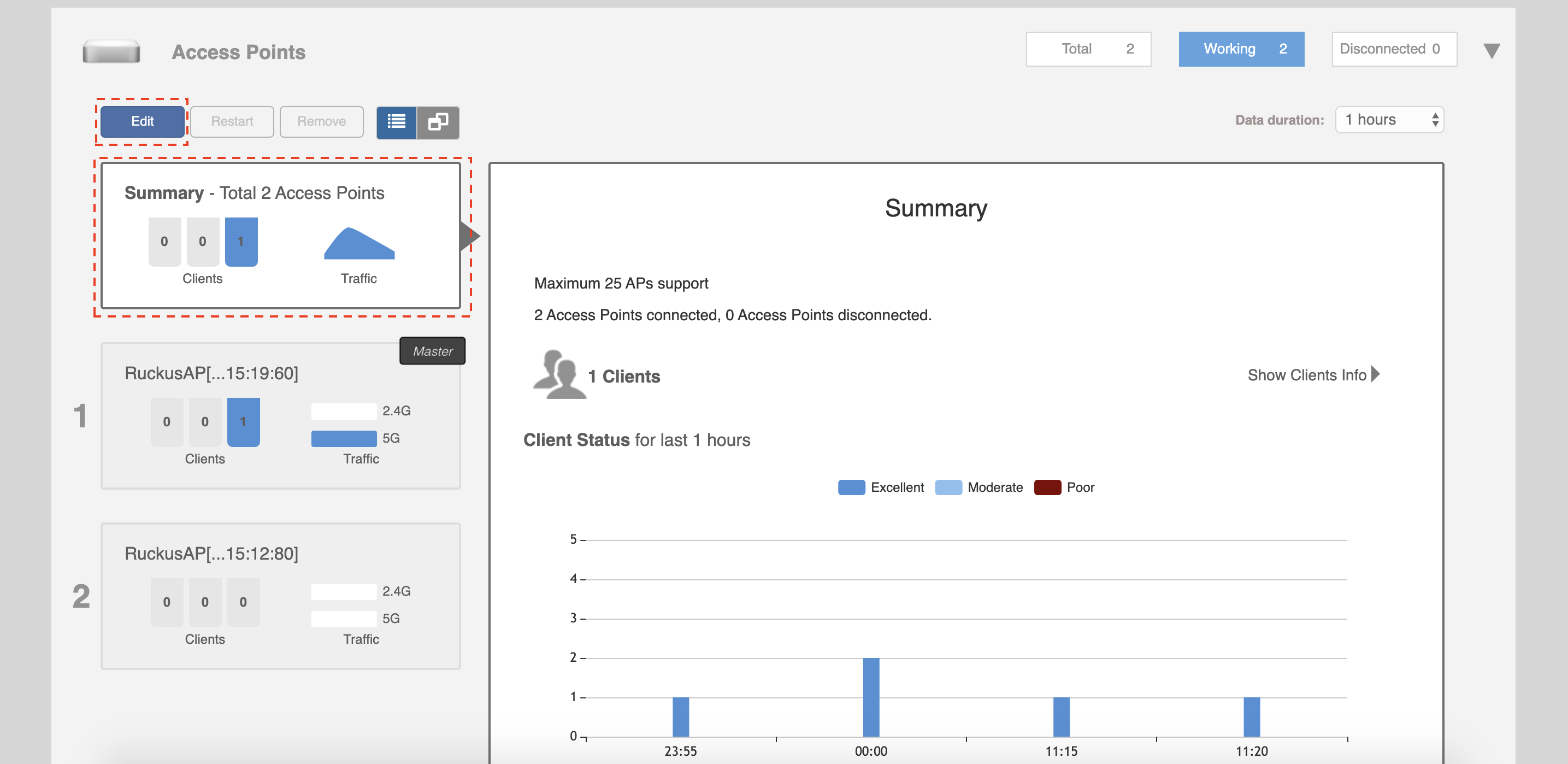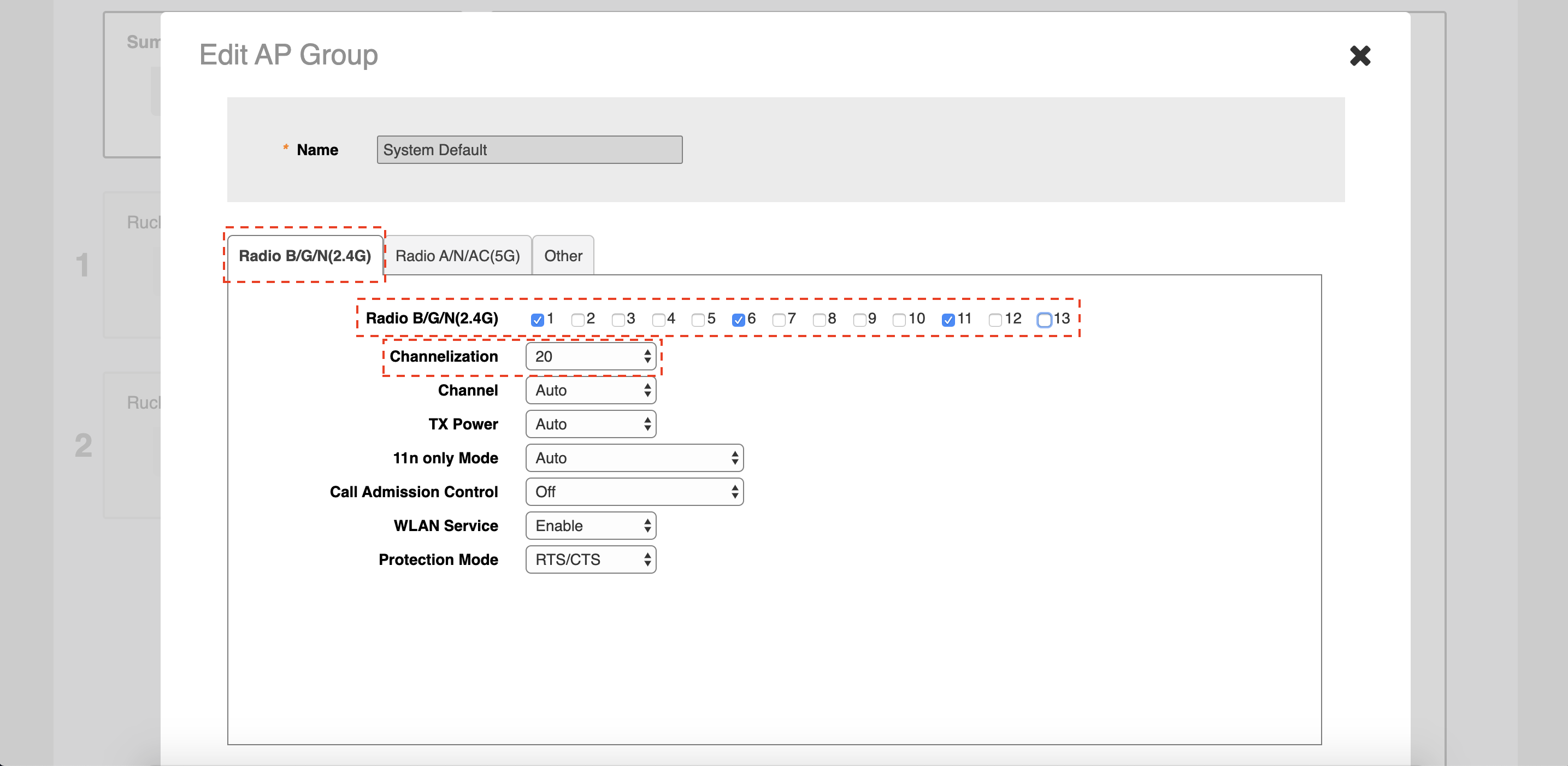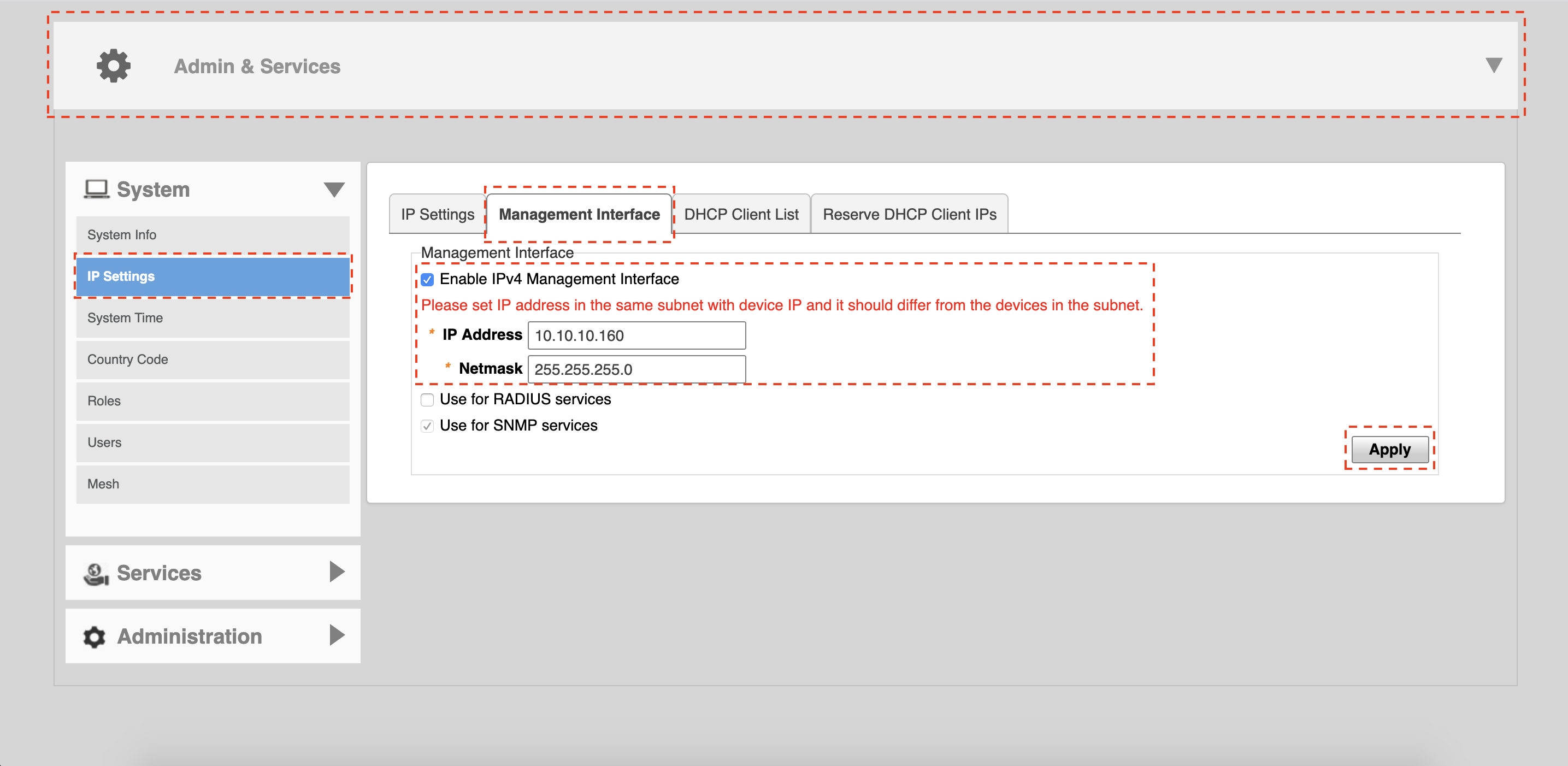Odaberite jedan AP koji će biti master te slijedite upute proizvođača o načinu povezivanja na AP kako bi započeli inicijalnu konfiguraciju.
Ne spajajte ostale AP-ove prije nego li završite proces podizanja master kontrolera. |
Započnite konfiguraciju master AP-a odabirom jezika te načina instalacije
|
Unesite sistemsko ime te odaberite regulatornu domenu
|
Odaberite ručno postavljanje adrese te unesite mrežne postavke AP-a
|
Unesite postavke za inicijalni SSID
|
Kreirajte administrativne korisničke podatke za pristup kontroleru
|
Provjerite postavke i završite inicijalnu konfiguraciju kliknite na Finish
|
Nakon ponovnog dizanja sustava, ulogirajte se na kontroler te kliknite na karticu Admin & Services
|
Kreirajte nove RADIUS poslužitelje pod Admin & Services > AAA > Authentication Servers > Create New
|
Unesite postavke za novi autentikacijski poslužitelj
|
Unesite ime poslužitelja pod Name
Odaberite tip poslužitelja kao RADIUS pod Type
Odaberite autentikacijsku metodu kao PAP pod Auth Method
Unesite IP adresu poslužitelja pod IP Address
Unesite Port
Unesite tajnu šifru između RADIUS poslužitelja i RADIUS klijenta pod Shared Secret
Završite konfiguraciju autentikacijskog poslužitelja klikom na OK
Unesite postavke za novi accounting poslužitelj
|
Unesite ime poslužitelja pod Name
Odaberite tip poslužitelja kao RADIUS Accounting pod Type
Unesite IP adresu poslužitelja pod IP Address
Unesite Port
Unesite tajnu šifru između RADIUS poslužitelja i RADIUS klijenta pod Shared Secret
Završite konfiguraciju accounting poslužitelja klikom na OK
Proširite karticu WiFi Networks klikom na nju
|
Odaberite ranije kreiran SSID te kliknite na Edit
|
Kreirajte eduroam SSID
|
Unesite ime eduroam pod Name
Odaberite autentikacijsku metodu kao 802.1X EAP pod Authentication Method
Odaberite ranije konfiguriran accounting poslužitelj pod Accounting Server
Odaberite karticu WLAN Priority i unesite VLAN ID od eduroam mreže pod Access VLAN
|
Odaberite karticu Others te uključite Wireless Client Isolation
|
Za završetak kliknite OK
Spojite se na eduroam mrežu i provjerite da li je spajanje uspješno klikom na karticu Clients > Wireless Clients
|
Spojite ostale AP-ove te nakon nekoliko minuta provjerite da li su povezani u klaser putem kartice Access Points
|
Editirajte postavke AP Grupe klikom na Access Points > Summary > Edit
|
Podesite osnovne postavke AP grupe
|
Odaberite isključivo kanale 1, 6, 11 na kartici Radio B/G/N (2.4G) > Radio B/G/N (2.4G)
Odaberite širinu kanala 20 na kartici Radio B/G/N (2.4G) > Radio B/G/N (2.4G)
Podesite ostale parametre prema dizajnu bežične mreže.
Završite sa klikom na tipku Finish
Podesite jedinstvenu virtualnu IP adresu za pristup klasteru u slučaju promjene ispada ili promjene master AP-a
|
Prebacite se na karticu Admin & Services > IP Settings > Management Interface
Odaberite opciju Enable IPv4 Management Interface
Unesite virtualnu IP adresu koja ne pripada niti jednom uređaju u management mreži
Završite klikom na Apply